当白领朋友运用Word软件编辑文档的时候,很可能会遇到需要进行制表的情况。大家知道Excel制表相当简单,但是Word也可以制表,只不过需要做好设置。Word制表位怎么设置?其实操作并不难,下......
word文档如何批量添加水印
单个Word文档添加水印可以直接用office就能添加,如果批量的word文档需要添加水印该如何简便操作呢?小编今天分享一个Word文档批量添加水印教程。
Word文档添加水印的作用
Word文档添加水印的作用一般是用来保密的,防止资料被盗用;当然,还有人利用word文档水印来来做广告宣传作用,比如把相关的网站地址做成水印添加到word文档中,从而达到宣传网站的目的。其实,不仅仅word文档可以设置水印,很多其他的office办公软件都可以设置水印。
Word文档批量添加水印操作步骤
第一步:下载一款名为『Word文档水印批量设置软件』的软件,点击下载地址;

第二步:双击压缩包,然后点击『DocWatermark165.exe』的应用程序;

第三步:设置安装路径(根据个人习惯,小编喜欢将软件安装在D盘),完成软件安装(具体流程不阐述了);
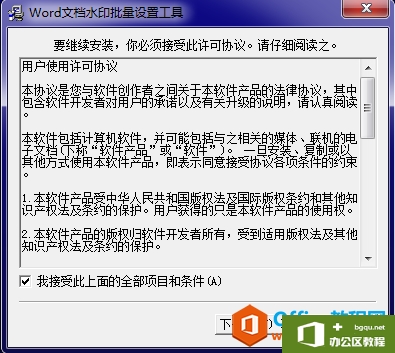
第四步:运行软件的桌面快捷方式,输入注册码『999999999999999999』,点击『注册』就可以激活软件;
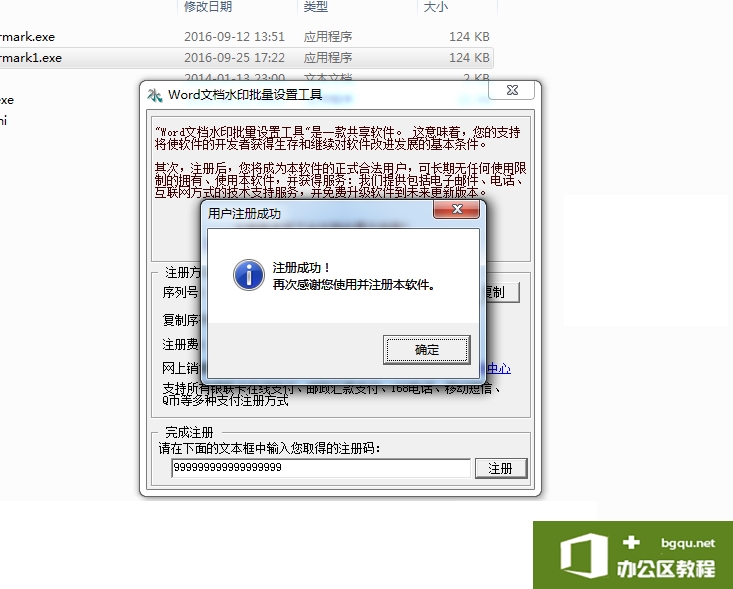
第五步:点击软件主界面左侧的『添加文件』,添加需要批量添加水印的目标word文档;
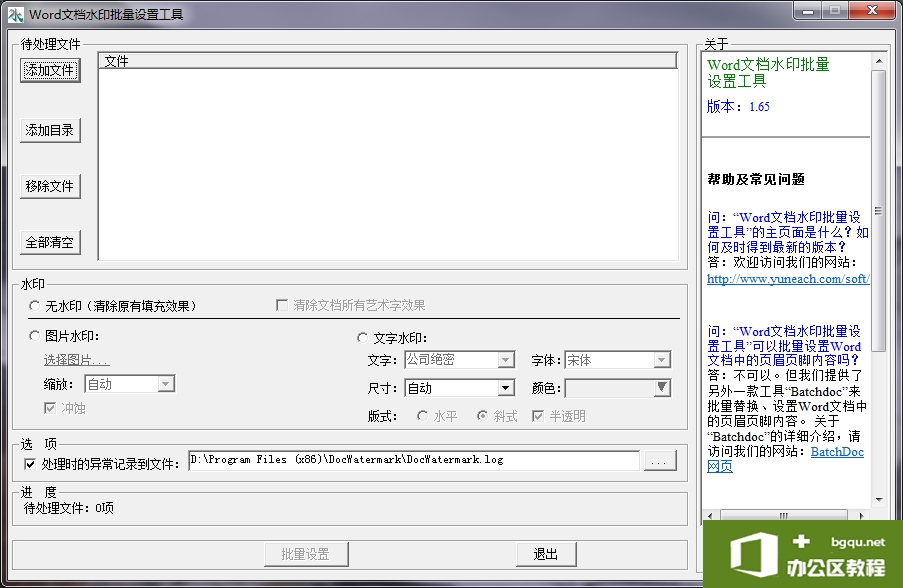
第六步:设置水印参数(根据需要可以添加图片水印,也可以添加文字水印),然后点击『批量设置』即可。
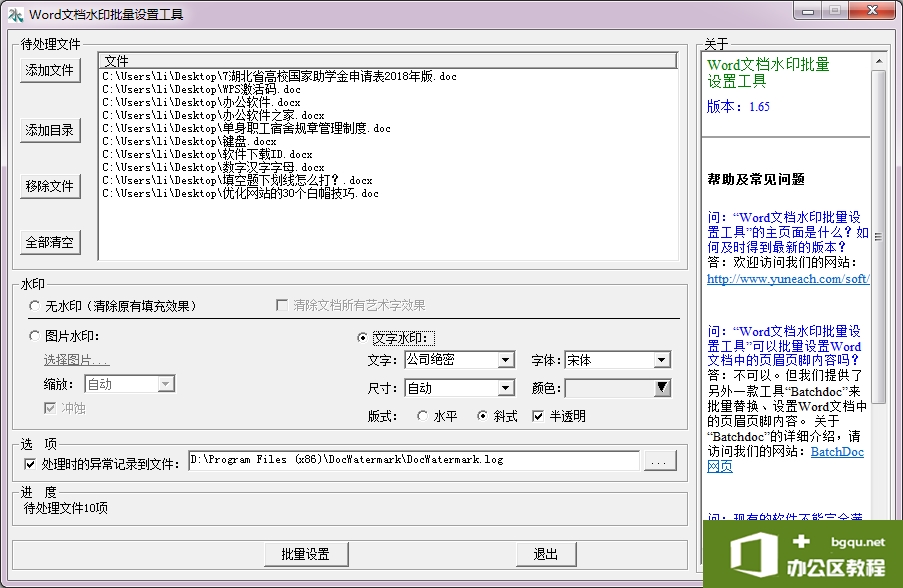
标签: word批量添加水印水印
相关文章
- 详细阅读
-
如何在Word中嵌入Word文档详细阅读

很多朋友们在使用Word软件进行编辑的时候,总是会出现一些操作不懂的问题,当我们需要在Word文档中插入另一个Word文档的时候,这让大家都比较郁闷,不知如何去做。如何在Word中嵌入Word文档......
2021-06-06 502 Word中嵌入Word文档
-
如何利用word制做思维导图详细阅读

在使用Word的时候,总是会出现一些使用方面的困难,怎么用Word做思维导图?如果大家不太了解,还是来听小编讲解吧。对于怎么用Word做思维导图这个话题,下面就让小编以WPS2019为例给大家讲......
2021-06-06 313 word制做思维导图 思维 利用

